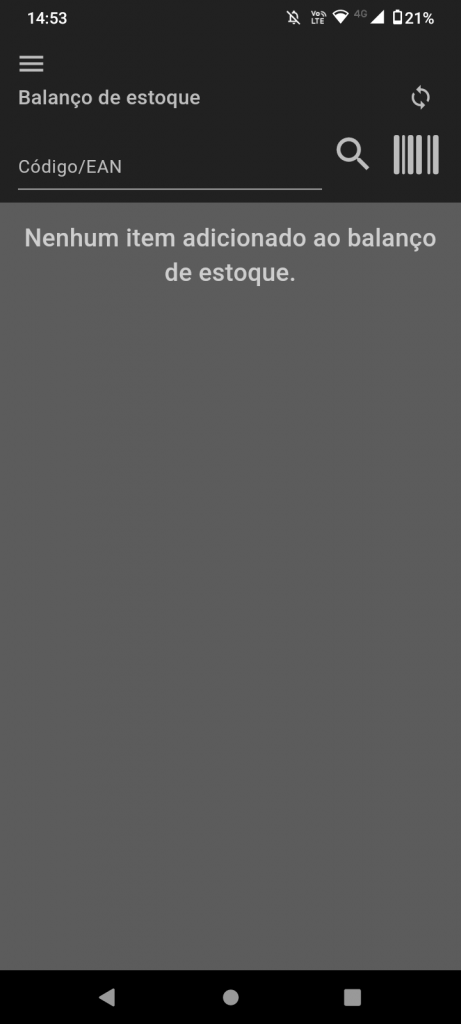O aplicativo Gcoletor é uma ferramenta que auxilia as empresas na conferência de estoque, permitindo a contagem dos itens para o balanço.
Ele é capaz de ler qualquer código de barras usando a câmera do celular e permite que a empresa utilize vários dispositivos para a contagem, mantendo as informações atualizadas em todos eles.
Após lançar os itens desejados com as quantidades corretas, aplique as alterações no balanço de estoque do cadastro de produtos/serviços no Gdoor. Assim, as quantidades atuais dos produtos serão alteradas, substituídas pela quantidade informada no campo Qtd nova (quantidade nova).
Ativar Ghub
O Ghub é uma API para sincronização de diversos dispositivos Gdoor: Gped, Gfood, Gcoletor, Gweb e Gdoor desktop. Clique aqui para acessar o tutorial de ativação do Ghub.
Ativar dispositivo móvel
Após ativar o Ghub, é necessário efetuar a ativação do Gcoletor. Clique aqui para ver como ativar o dispositivo móvel.
Dashboard
Listagem
No dashboard do Gcoletor, todos os produtos serão listados à medida que a empresa for adicionando os itens e as quantidades para o balanço.
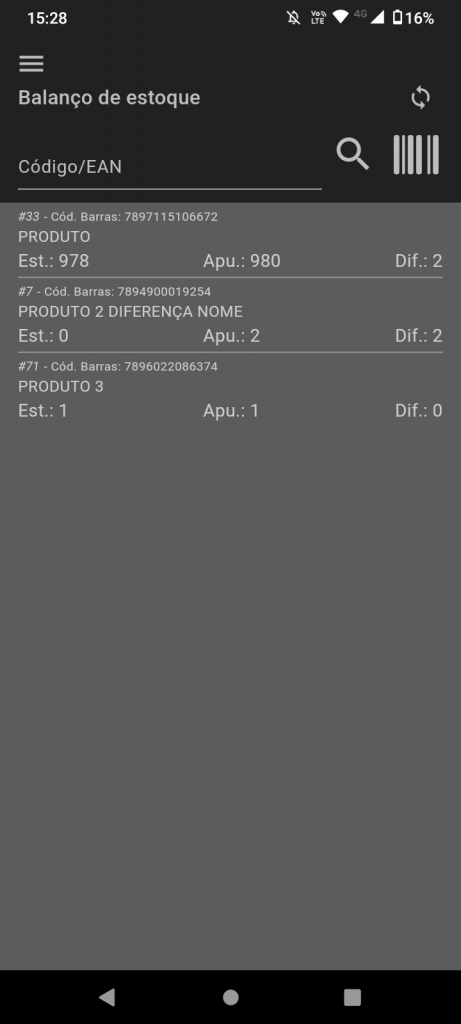
Nela estão disponíveis algumas informações dos produtos, como:
- Código interno;
- Código de barras;
- Descrição;
- Quantidade existente em estoque (Est.);
- Quantidade apurada, digitada no momento conferência (Apu);
- Diferença entre a quantidade em estoque e a quantidade apurada (Dif.).
Configurações Gcoletor
Para acessar as configurações do aplicativo, acesse o menu no canto superior esquerdo da tela principal.
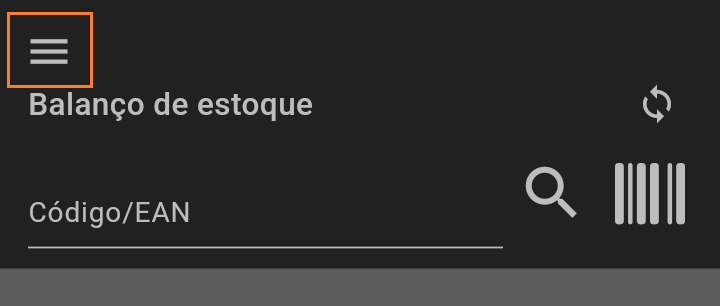
Em seguida, clique em configurações.
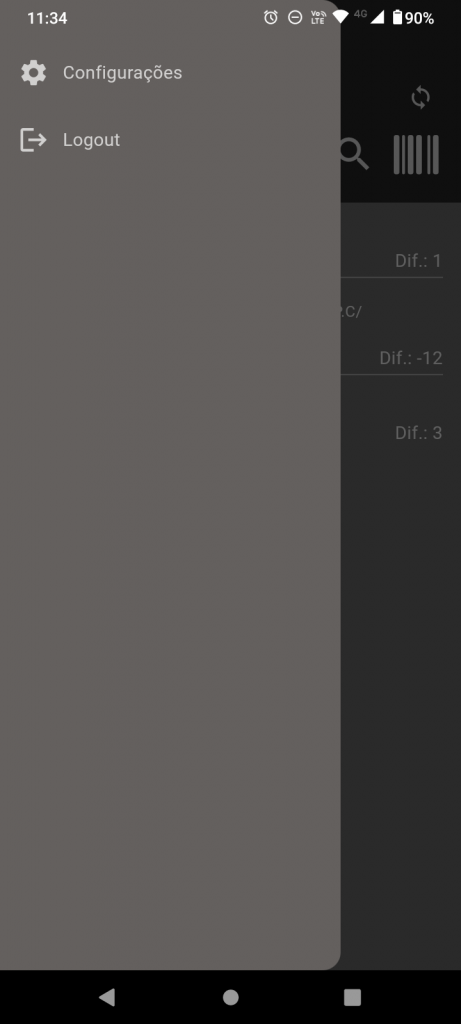
A primeira configuração disponível é referente ao “tema” que o aplicativo será apresentado.
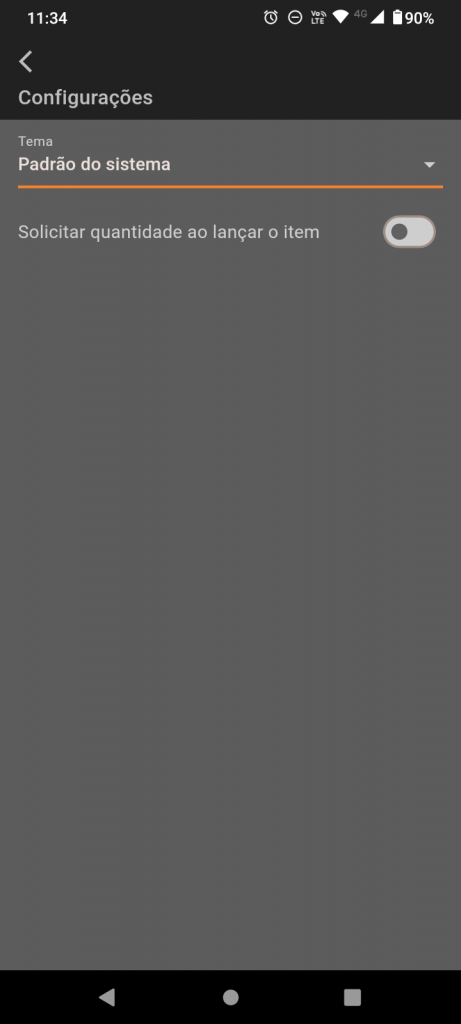
São disponibilizados três tipos de temas:
- Padrão do sistema;
- Claro;
- Escuro.
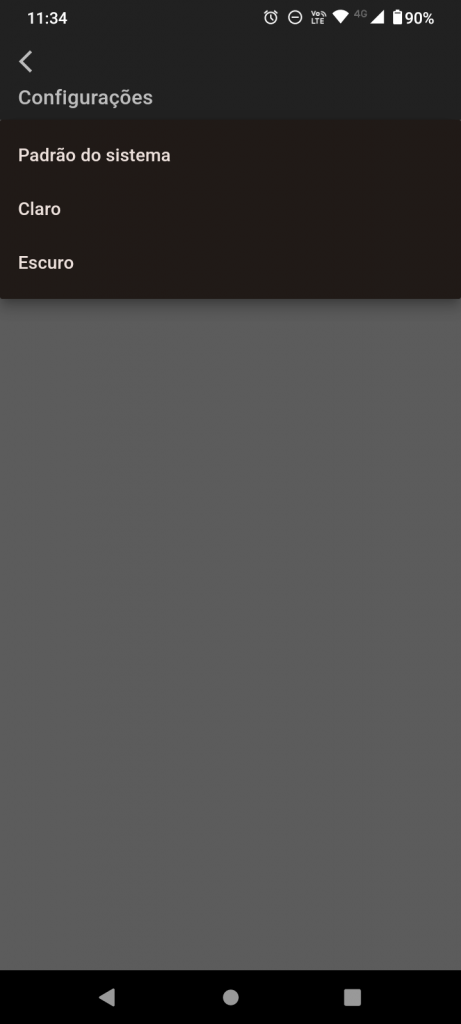
Logo abaixo da escolha do tema, escolha como deve se comportar o lançamento dos itens na listagem. Existem duas opções disponíveis:
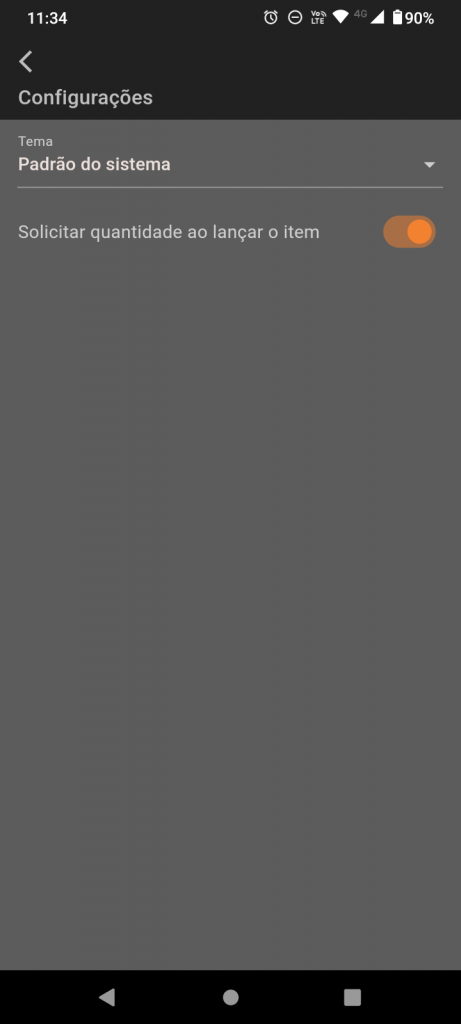
- Opção ativada: nesta configuração, o sistema considera apenas a quantidade digitada no campo. Essa opção é utilizada quando o conferente realiza a contagem de todas as unidades e adiciona a quantidade.
- Opção desativada: nesta configuração, sempre será considerada a quantidade “1” como quantidade apurada. Isso significa que, toda vez que o conferente fizer a leitura do código de barras do item, será adicionada uma unidade do item. Essa opção é utilizada quando o conferente lê um por um os códigos de cada unidade.
Localização dos itens
Para localizar seus itens de maneira simples no aplicativo Gcoletor, utilize uma das quatro formas disponíveis:
Código/EAN (código de barras)
Clique no campo de busca e digite o código interno do produto ou o código de barras (EAN) correspondente.
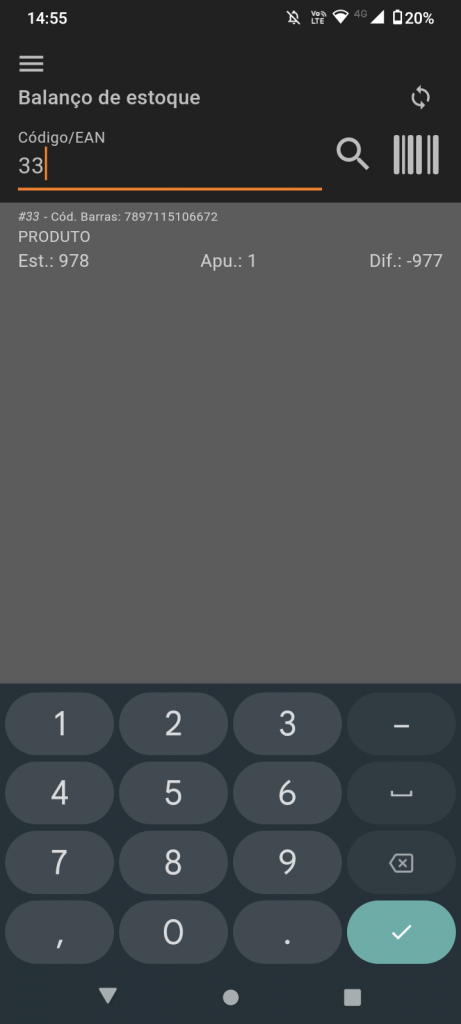
Código/Nome do produto
Para localizar o produto pelo código interno ou localizar o item pela descrição, clique na “lupa” no lado direito da tela e digite a informação correspondente.
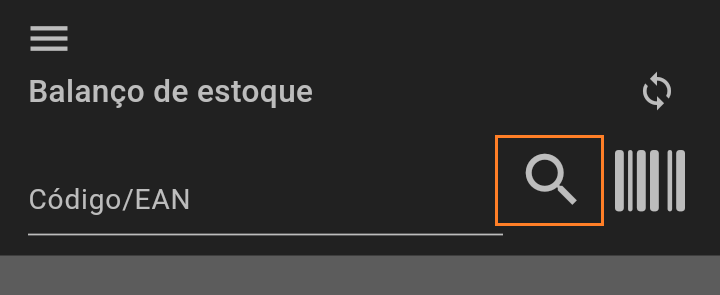
Escreva o nome do produto ou o código interno no campo de busca e realize a pesquisa.
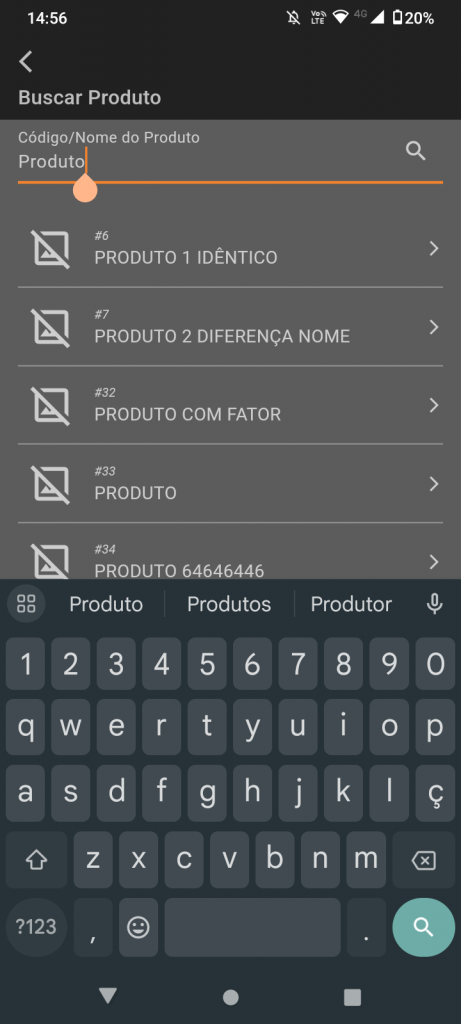
Leitor de código de barras
Clique no ícone com as “barras” para ativar a função de leitura de código de barras.
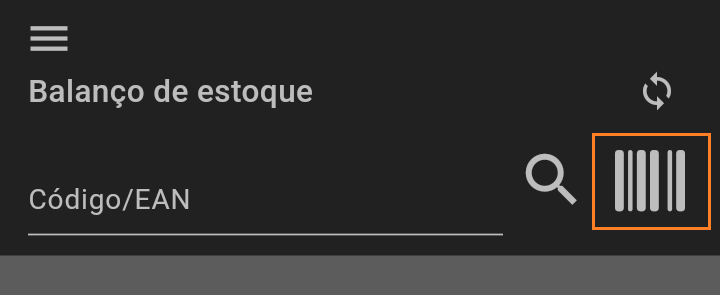
A câmera do celular ou tablet será ativada e você poderá apontá-la para o código de barras do produto que deseja escanear.
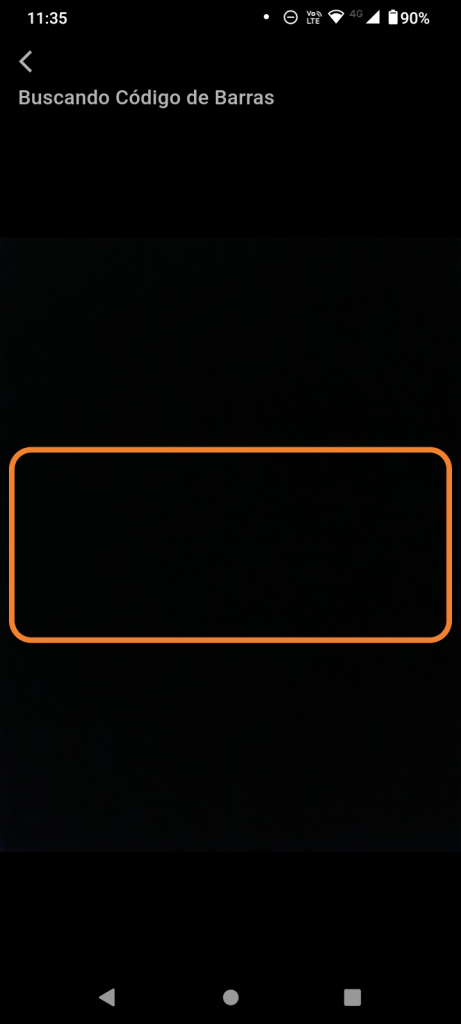
Atualização da listagem
Ao clicar no ícone indicado na imagem, o Gcoletor permite atualizar a listagem de produtos.
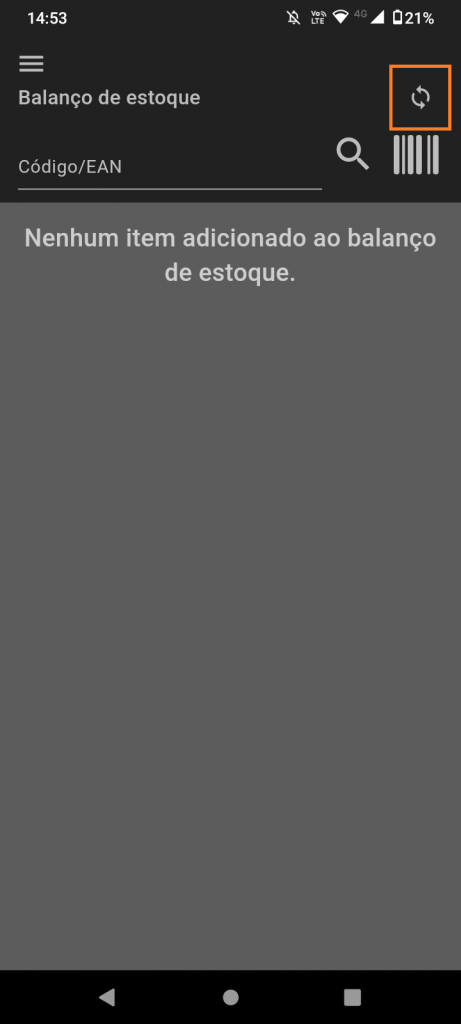
Lançamento de itens controlados por serial
Quando um item controlado por serial é lançado no aplicativo Gcoletor, uma nova janela será aberta exibindo todos os números de série cadastrados para esse produto. A conferência é feita marcando cada serial que for identificado.
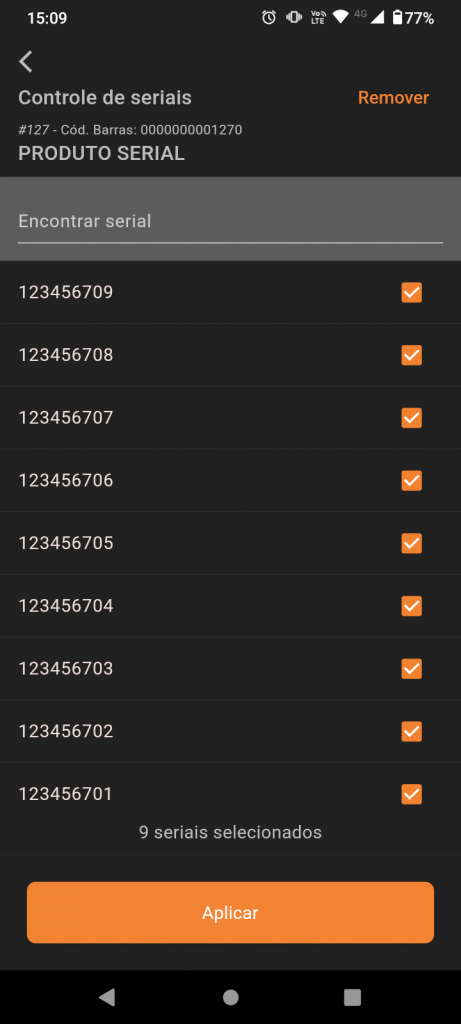
Lançamento de itens controlados por grade
Da mesma forma que acontece com os itens controlados por número de série, quando um item controlado por grade é lançado no aplicativo Gcoletor, uma nova janela será aberta exibindo as opções de grade.
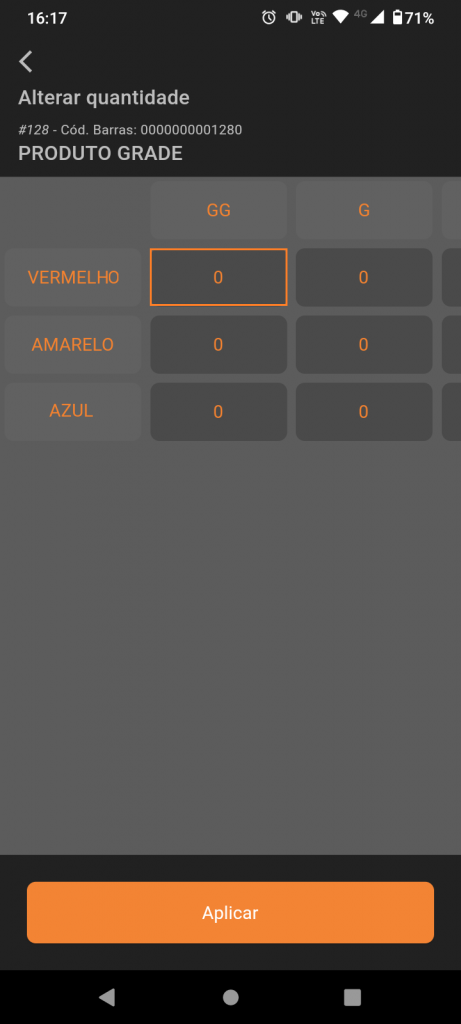
Clique no campo correspondente a cor/tamanho da grade e informe a quantidade do item.
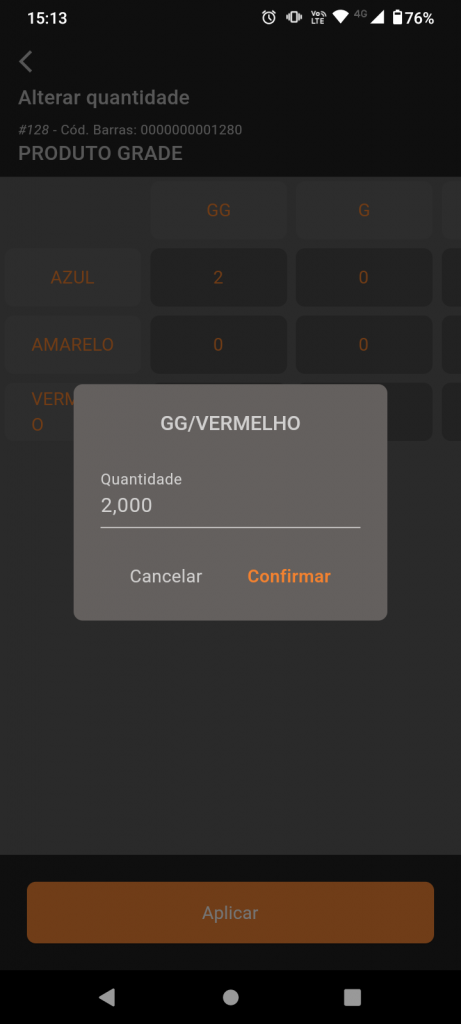
Edição do item lançado
Após lançar o item desejado no aplicativo Gcoletor, você tem duas opções para alterar a quantidade, de acordo com a configuração realizada anteriormente:
- Digitar a quantidade manualmente no campo;
- Realizar a leitura dos produtos para gerar novas quantidades.
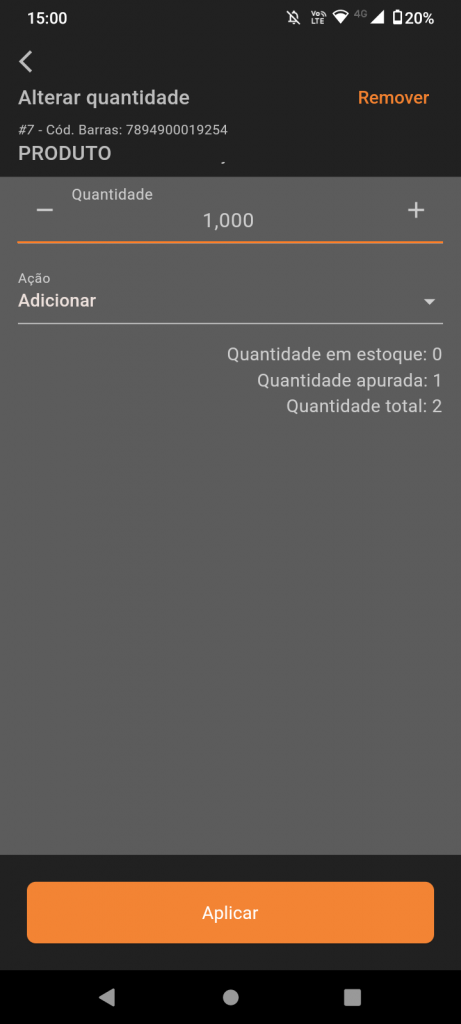
Em seguida, clique na seta referente ao campo “ação” próximo à quantidade que deseja alterar e selecione uma das três ações possíveis:
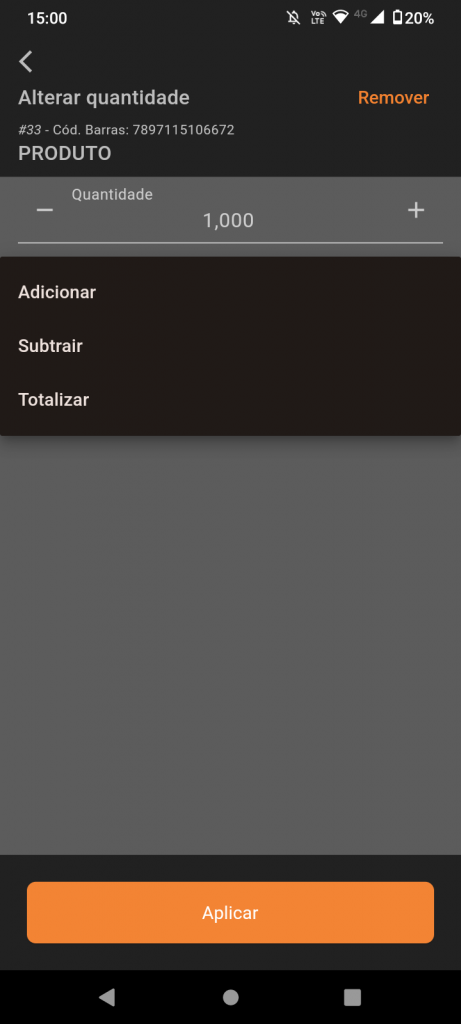
- Ação adicionar: realiza o somatório da quantidade já apurada mais a nova quantidade digitada e apresenta a quantidade total;
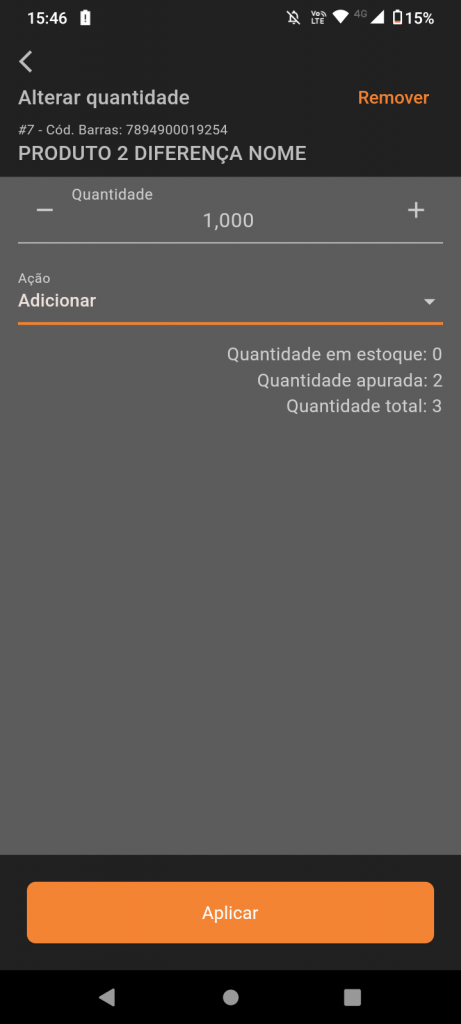
- Ação subtrair: realiza o subtração da quantidade já apurada menos a nova quantidade digitada e apresenta a quantidade total;
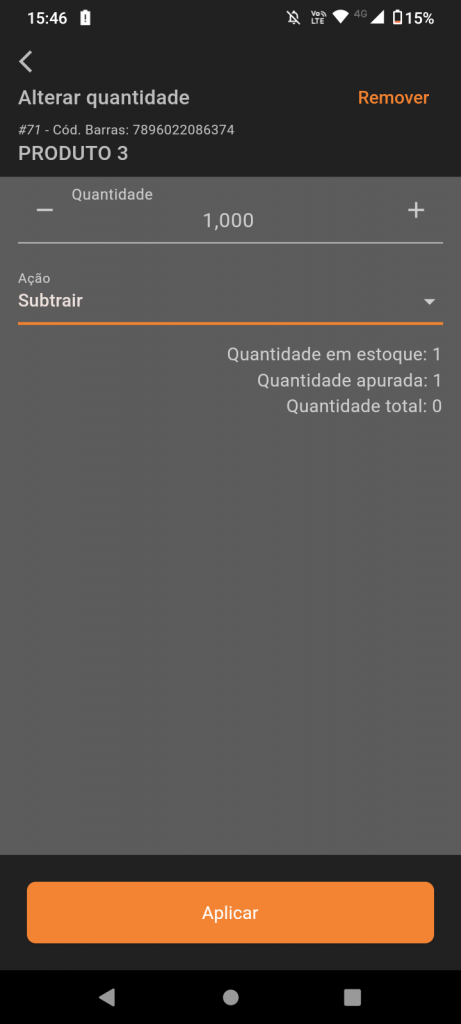
- Ação totalizar: aplica o valor informado no campo quantidade como a quantidade total a ser considerada.
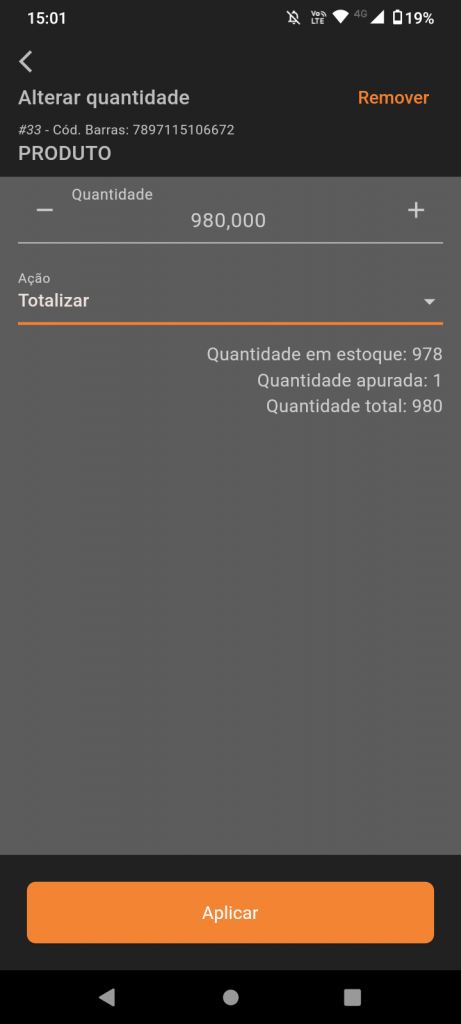
Remover item
Para remover um item da listagem no aplicativo, acesse o lançamento do item e clique no botão “remover”, no canto direito superior, confirmando o processo em seguida.
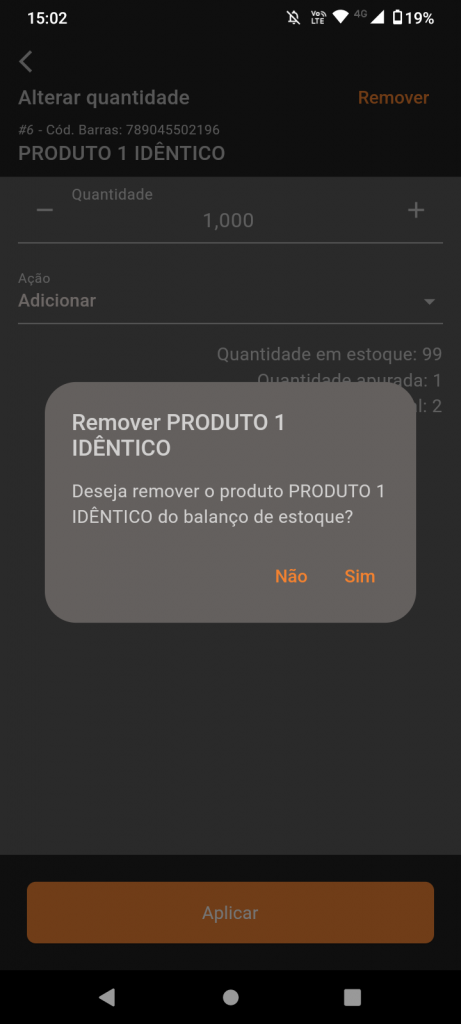
Concluir o balanço de estoque
Depois de digitar todas as alterações necessárias, acesse o Gdoor, no módulo “produtos/serviços” e escolha a opção “balanço de estoque”.
A listagem dos itens será carregada, permitindo ao usuário responsável revisar e fazer alterações conforme necessário. Após a conferência, clique no botão “aplicar”.
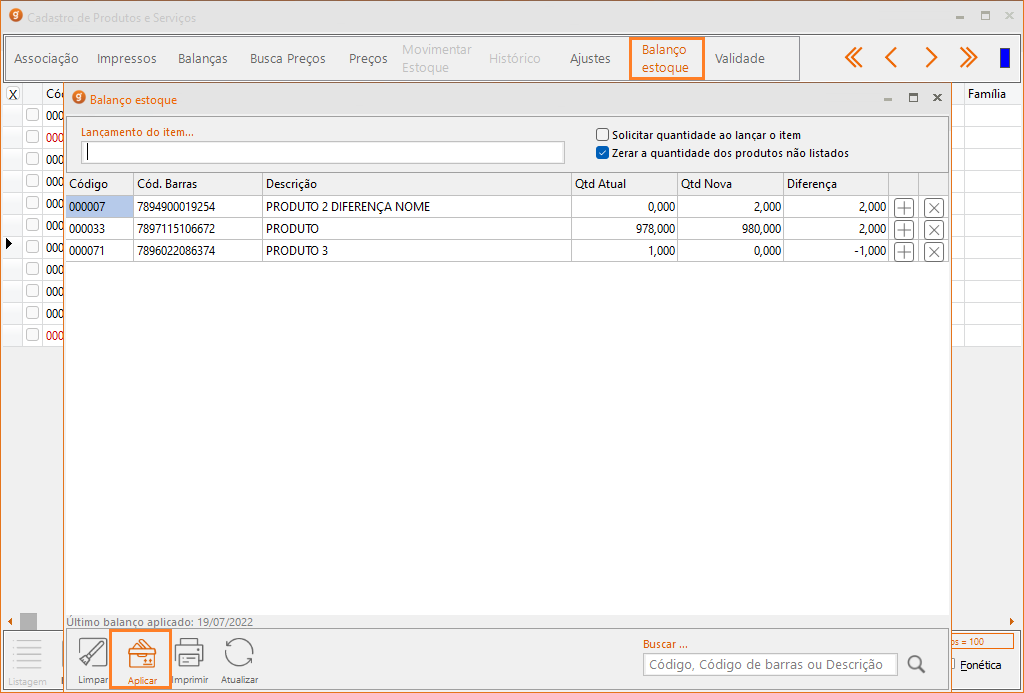
Para finalizar, clique no botão “limpar”, removendo todos os itens da listagem para futuras contagens de estoque.
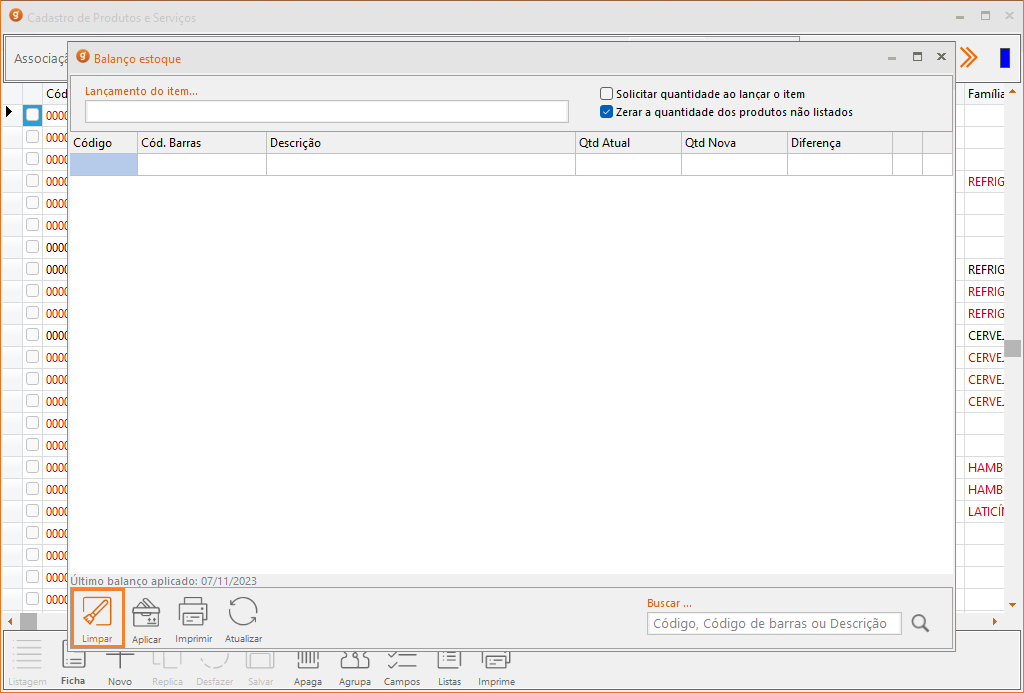
Ao acessar novamente o aplicativo Gcoletor, observe que a listagem foi limpa também no app.